win10找不到gpedit.msc怎么办?win10找不到gpedit.msc的解决方法
gpedit.msc是windows系统的一个重要功能,能用来打开组策略从而对系统进行各种重要的配置。一般我们都是在运行中输入gpedit.msc来唤醒它的,可是有的时候会出现找不到gpedit.msc的服务提醒。对此我们准备这篇教程,来教大家处理好问题。

win10找不到gpedit.msc怎么办
根据不同情况,小编为大家提供了四种解决方案
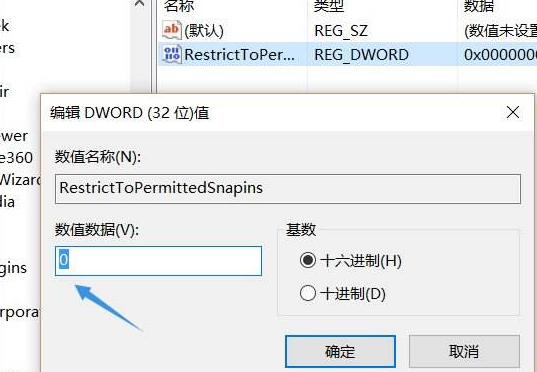
第一种方法
gpedit.msc是用于打开组策略界面的命令,只有专业版和企业版能用组策略,家庭版没有这个功能。
可以确认一下当前使用的是不Windows 10家庭版。
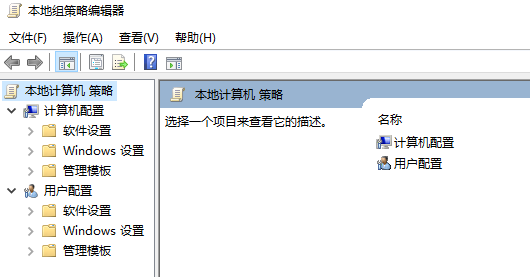
第二种方法
通过控制面板里面将“快速启动"关闭,因为快速启动是基于显卡驱动和电源管理驱动
当前很多驱动不兼容所以该功能会受影响。尝试关闭后再测试开关机速度。

第三种方法
1.在win10系统上按win+R键打开运行,输入regedit

2.第二步打开注册表之后,依次点击HKEY_CURRENT_USER->Software->Policies->Microsoft->MMC
在右侧找到RestrictToPermittedSnapins,需要注意的是如果没有MMC文件夹,直接使用方法四解决
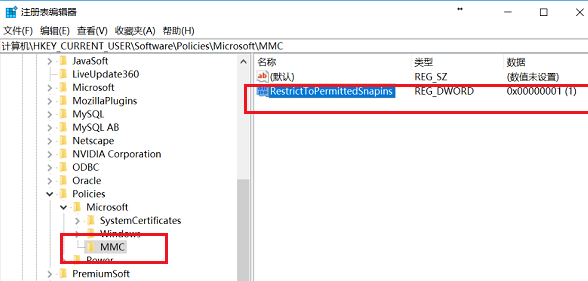
3.第三步选中RestrictToPermittedSnapins之后,双击进去编辑,将值设为0,点击确定就完成了
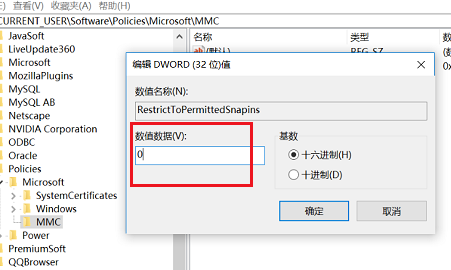
第四种方法
1.在我们的电脑上新建一个文本文档,输入以下代码
Windows Registry Editor Version 5.00[HKEY_CURRENT_USERSoftware
MicrosoftWindowsCurrentVersionGroup Policy ObjectsLocalUserSoftwarePoliciesMicrosoftMMC][-HKEY_CURRENT_USERSoftwareMicrosoftWindowsCurrentVersionGroup Policy Objects
LocalUserSoftwarePoliciesMicrosoftMMC{8FC0B734-A0E1-11D1-A7D3-0000F87571E3}]"Restrict_Run"=dword:00000000[HKEY_CURRENT_USERSoftwarePoliciesMicrosoftMMC][-HKEY_CURRENT_USERSoftwarePoliciesMicrosoftMMC{8FC0B734-A0E1-11D1-A7D3-0000F87571E3}]"Restrict_Run"=dword:00000000[HKEY_CURRENT_USER
SoftwarePoliciesMicrosoftMMC]"RestrictToPermittedSnapins"=dword:00000000
2.将文本文档的后缀名改成reg,弹出框之后,点击是

3.制作好reg文件之后,双击运行,再去运行输入gpedit.msc,点击确定,就打开本地组策略编辑器了
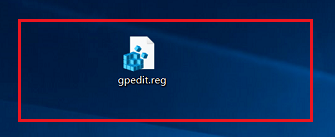
小编给各位小伙伴带来的win10找不到gpedit.msc怎么办的所有内容就到这了,希望你们会喜欢。
